文件配置管理
配置可以使应用与配置信息解耦,并进行配置的版本控制。应用可以在创建部署组或更新部署组时,指定需要使用的配置,以及配置的版本。 文件配置指通过文件形式挂载到部署组中的配置类型。
配置管理
查看配置列表
1、登录CNAP控制台。
2、在左侧功能菜单栏,点击【应用托管】下【配置】,进入配置列表页,在最上方选择【文件配置】。
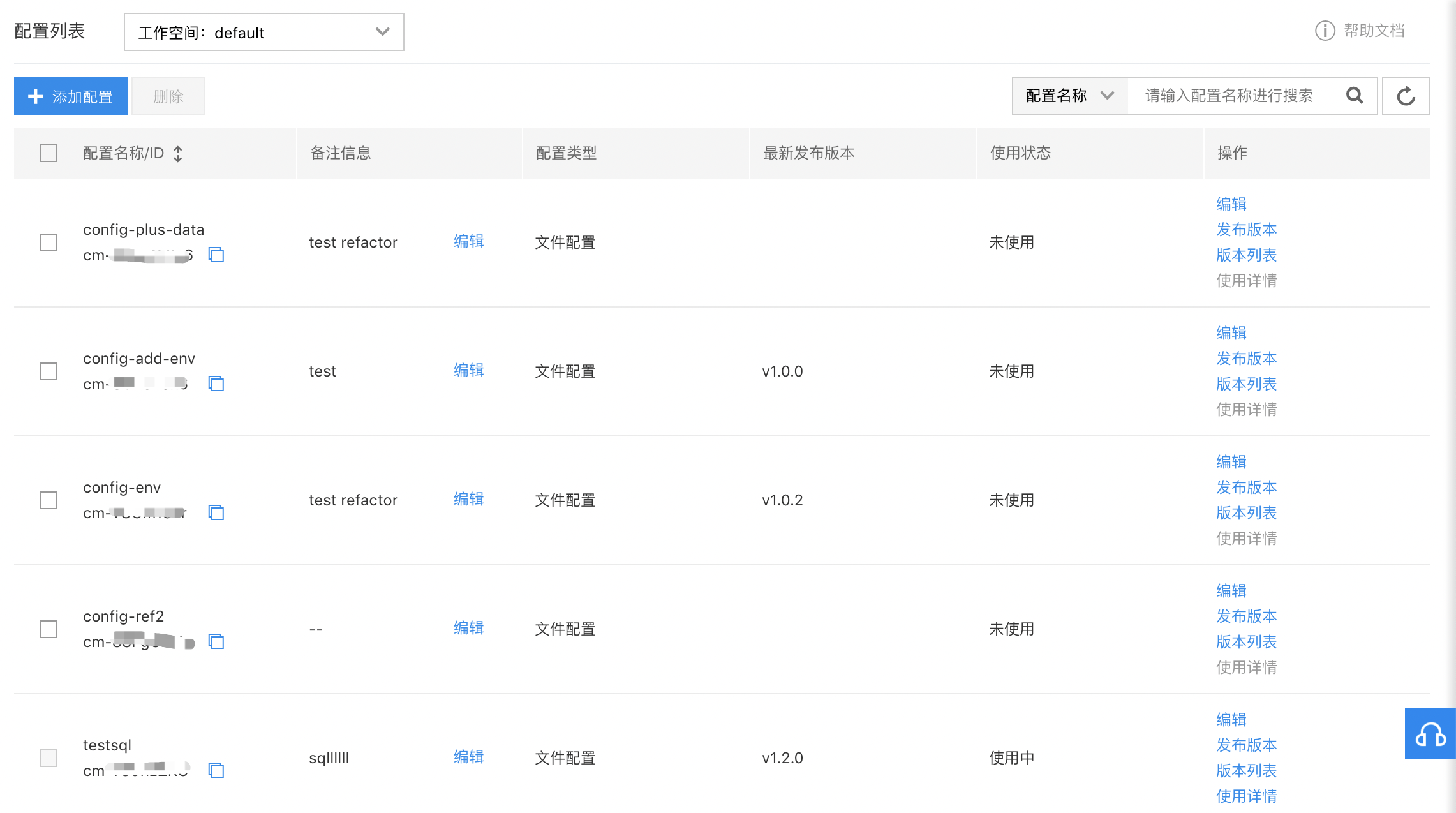
列表展示信息:
- 配置名称/ID:已创建配置的名称,及配置在工作空间中唯一ID信息。
- 备注信息:配置描述信息。
- 配置类型:文件配置。(目前只支持文件配置)
- 最新发布版本:当前配置发布过的最新版本,默认为latest版本。
- 使用状态:是否有部署组使用了配置。
- 操作:可编辑配置内容,发布配置版本、查看配置版本列表,查看配置使用详情。
添加配置
1、在配置列表页,点击【添加配置】,可进入添加配置流程。
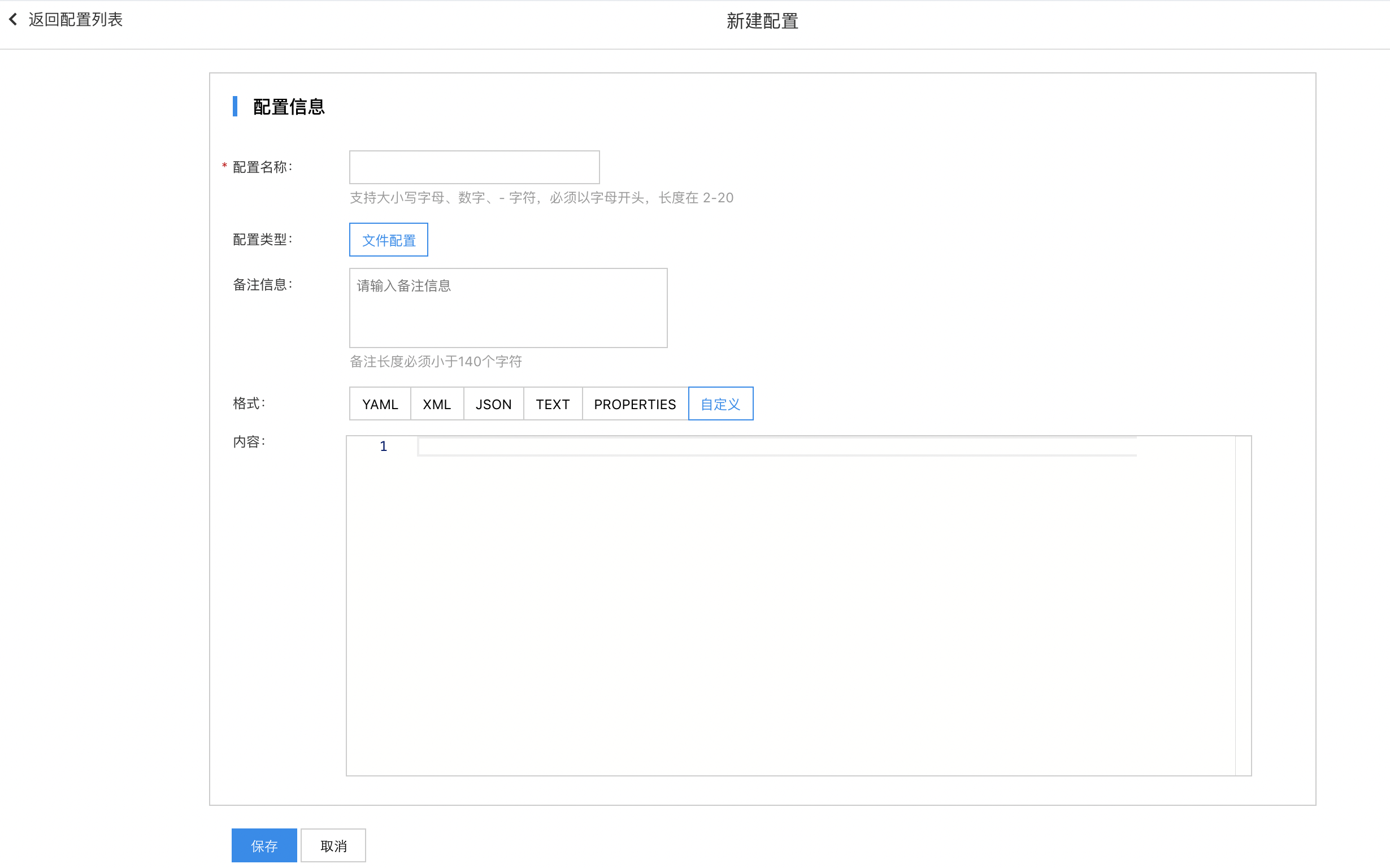
基本信息:
- 配置名称:配置的名称。 支持大小写字母、数字、- 字符,必须以字母开头,长度在 2-20。
- 配置类型:文件配置。(目前只支持文件配置)
- 备注信息:配置描述信息。
- 格式:配置文件格式。
- 内容:配置的具体内容。
2、信息确认无误后,点击【保存】,会创建一个latest版本的配置。
删除配置
1、在配置列表页,点击【配置名称/ID】前的单选框,会选中所有【使用状态】为『未使用』的配置项;或直接点击配置项前的单选框,选择将要删除的配置项。(『使用中』的配置项无法选中)
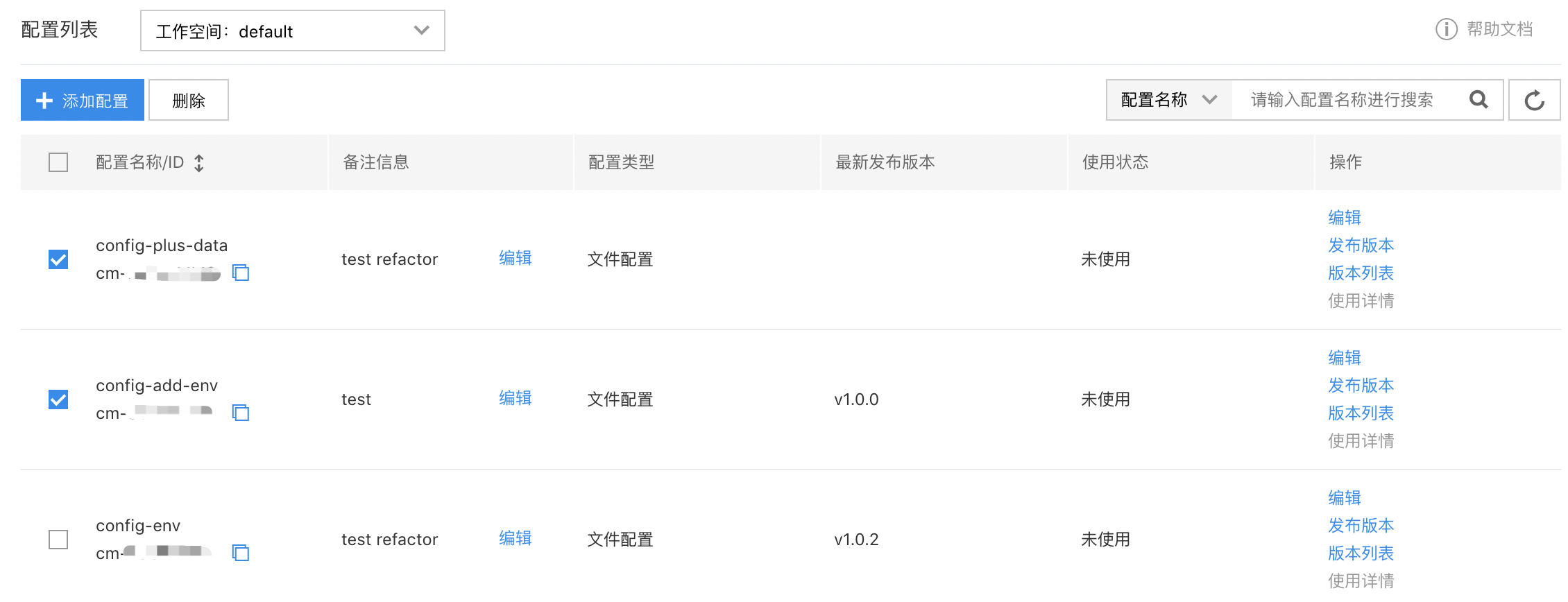
2、确认无误后,点击【删除】,会删除选中的配置项。
编辑配置
1、在配置列表页,点击【操作】字段下的【编辑】,可进入编辑配置流程。
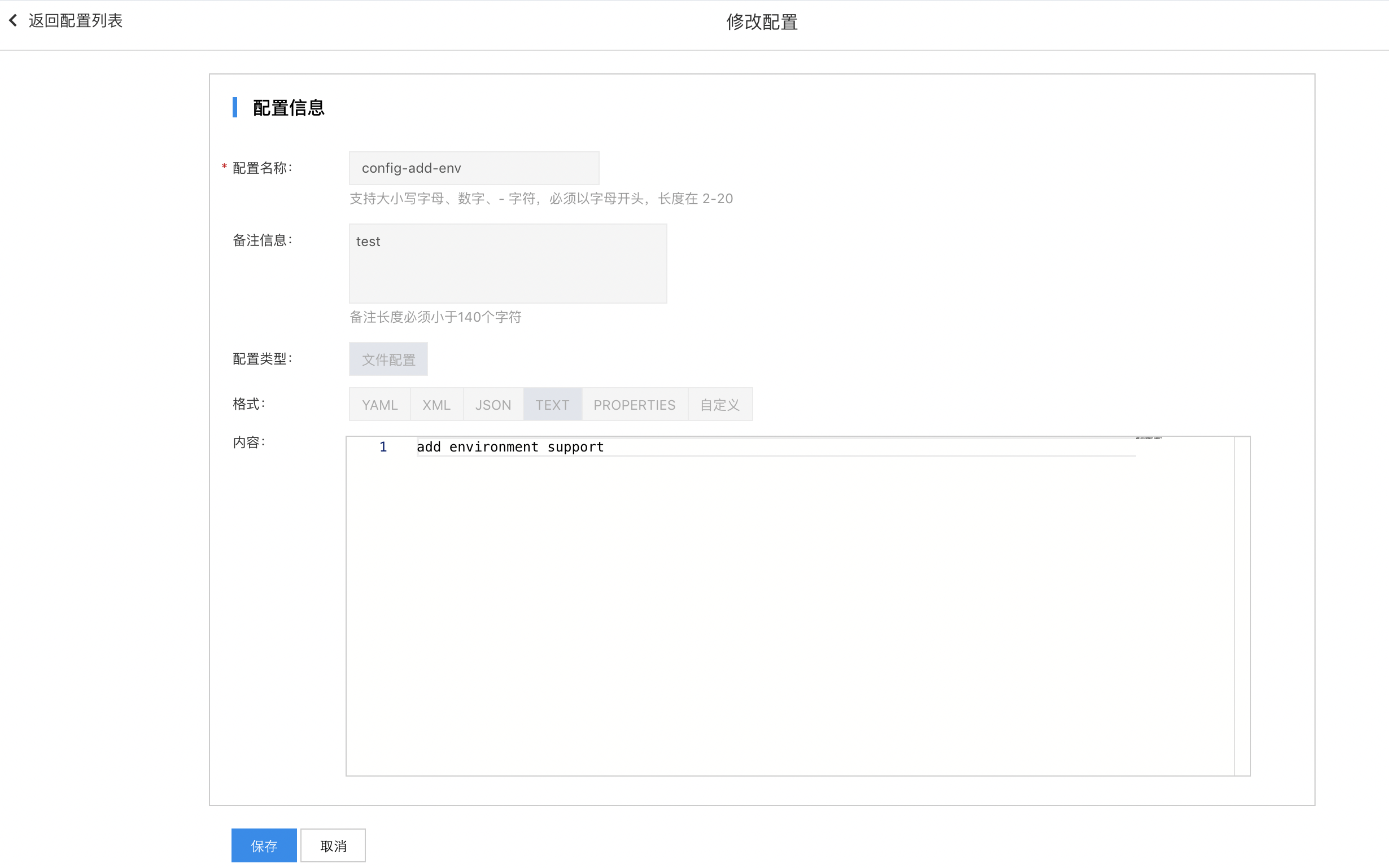
2、只有【内容】可以修改,修改后点击【保存】,配置的latest版本中的内容会被更新。
发布配置
1、在配置列表页,点击【操作】字段下的【发布版本】,可进入发布配置流程。
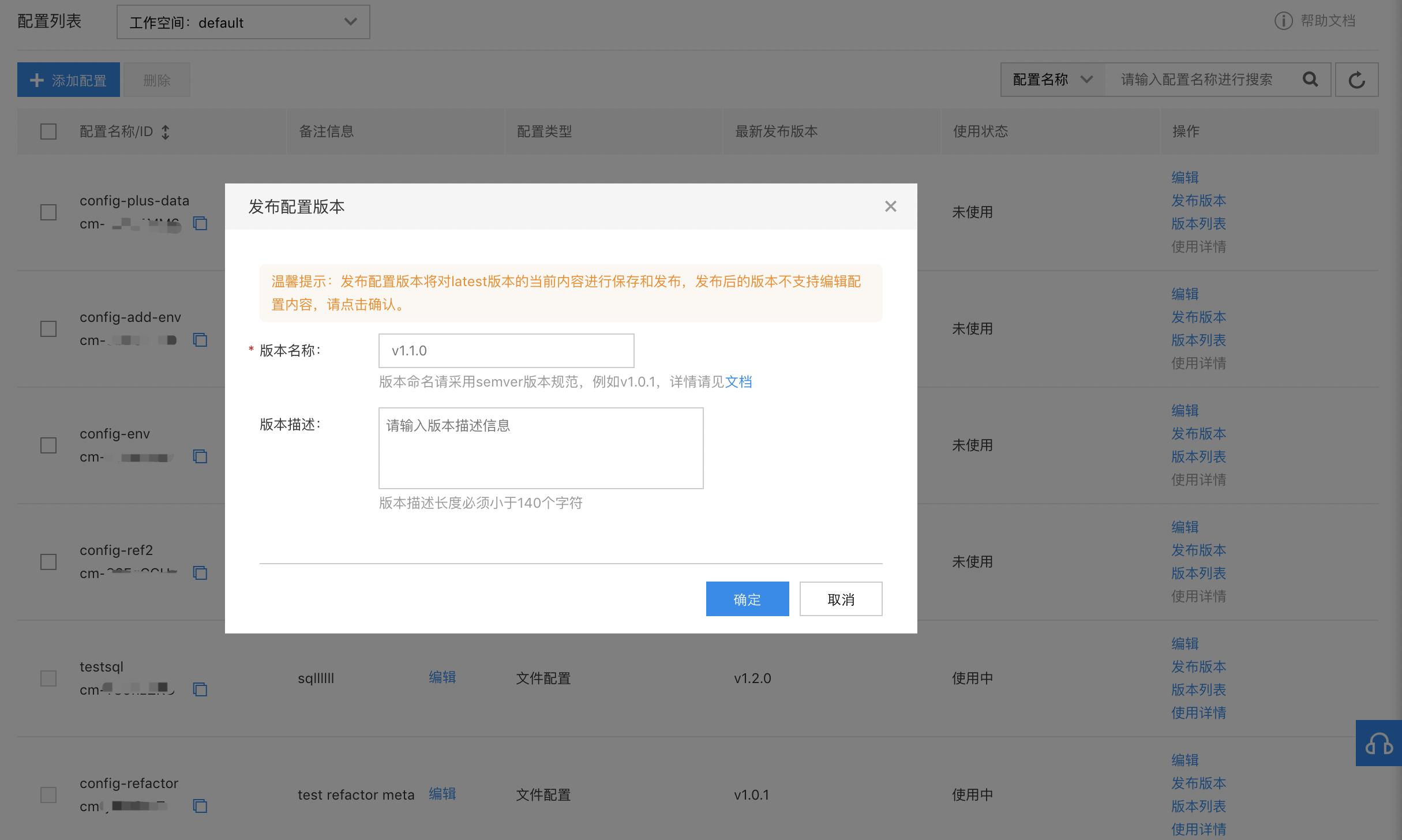
基本信息:
- 版本名称:版本的名称。要求名称符合semver规范,否则无法发布成功。
- 版本描述:版本描述信息。
2、在发布配置版本弹窗中,填入内容并确认无误后,点击【确定】,将根据latest版本的当前内容发布配置的指定版本,发布后的版本配置内容不能修改。
查看配置版本列表
1、在配置列表页,点击【操作】字段下的【版本列表】,可查看配置的版本列表。
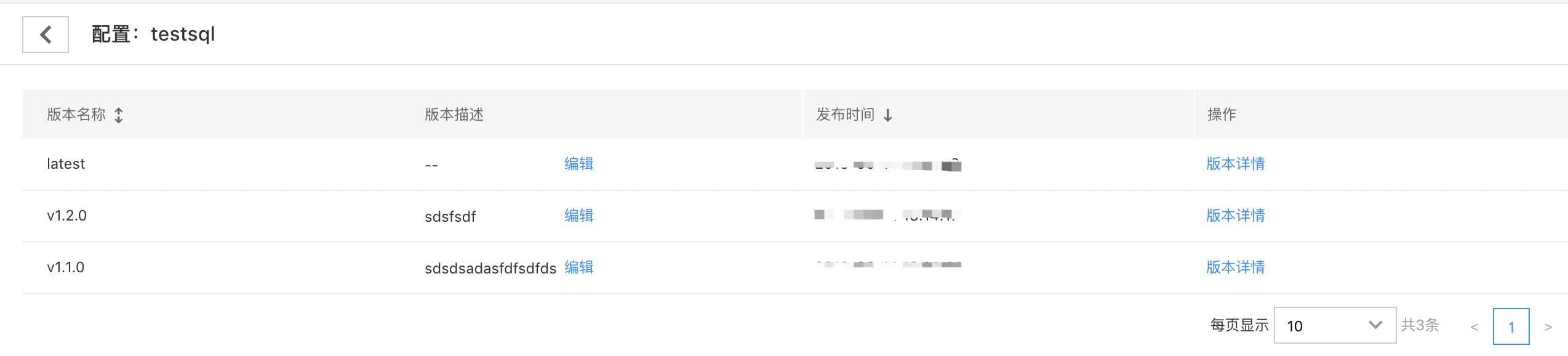
列表展示信息:
- 版本名称:版本的名称。
- 版本描述:版本描述信息。
- 发布时间:版本的发布时间。latest版本的发布时间是最后一次更新的时间。
- 操作:可查看版本详情。
2、在配置的版本列表页,点击【操作】字段下的【版本详情】,可查看指定版本的具体内容。

- 格式:配置文件格式。
- 内容:配置的具体内容。
查看配置使用详情
1、在配置列表页,点击【操作】字段下的【使用详情】,可查看配置的使用详情列表。
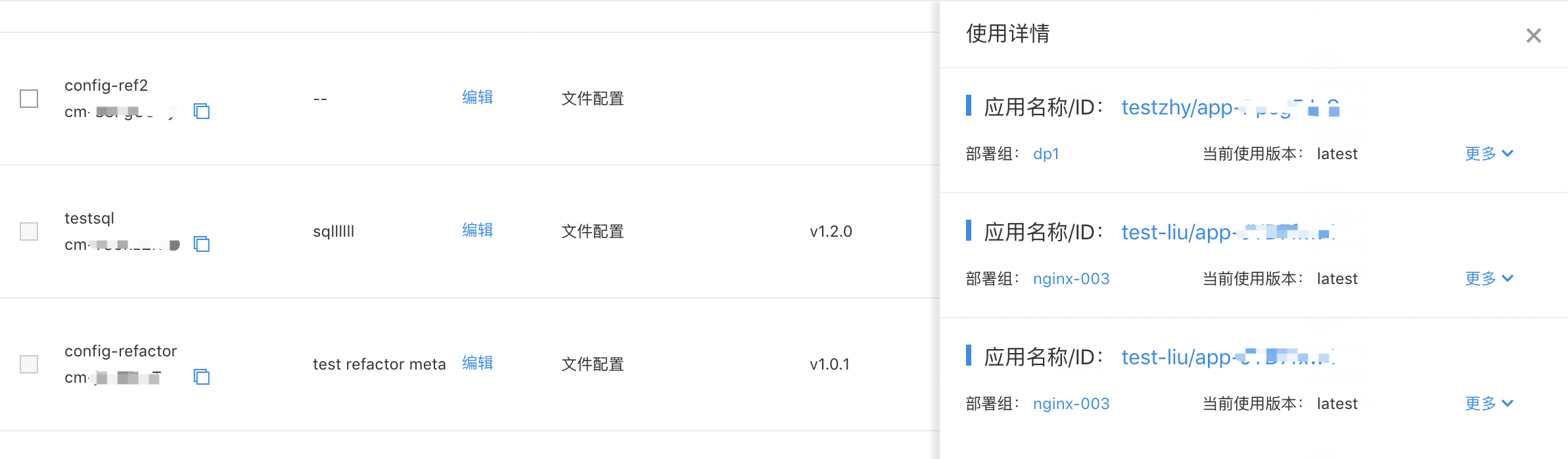
基本信息:
- 应用名称/ID:使用配置的应用的名称,及应用在平台中唯一ID信息。
- 部署组:部署组名称。
- 当前使用版本:部署组中使用的配置版本。
2、展开【更多】,会展示配置的更多使用信息。
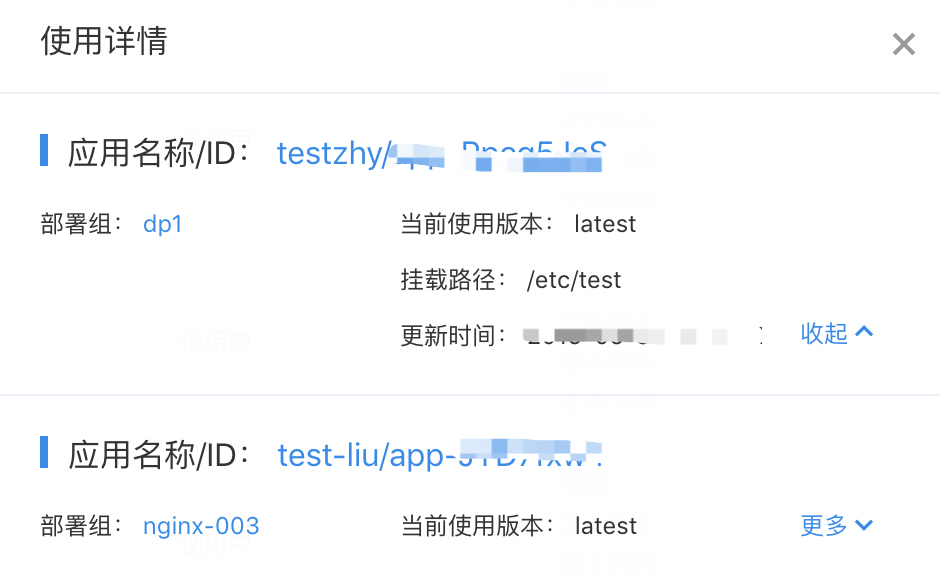
更多信息:
- 挂载路径:配置文件在容器中的挂载路径。
- 更新时间:配置文件在部署组中使用方式的更新时间,如挂载路径变化的更新时间。
配置部署
创建部署组时部署配置
1、在左侧功能菜单栏,点击【应用托管】下【应用】,在应用列表中点击一个应用名称,进入【应用详情】。然后点击左侧功能菜单栏中的【部署组管理】,进入部署组列表页。点击【创建部署组】,在第二步【部署配置】中,展开【配置文件】,点击【添加配置文件】。
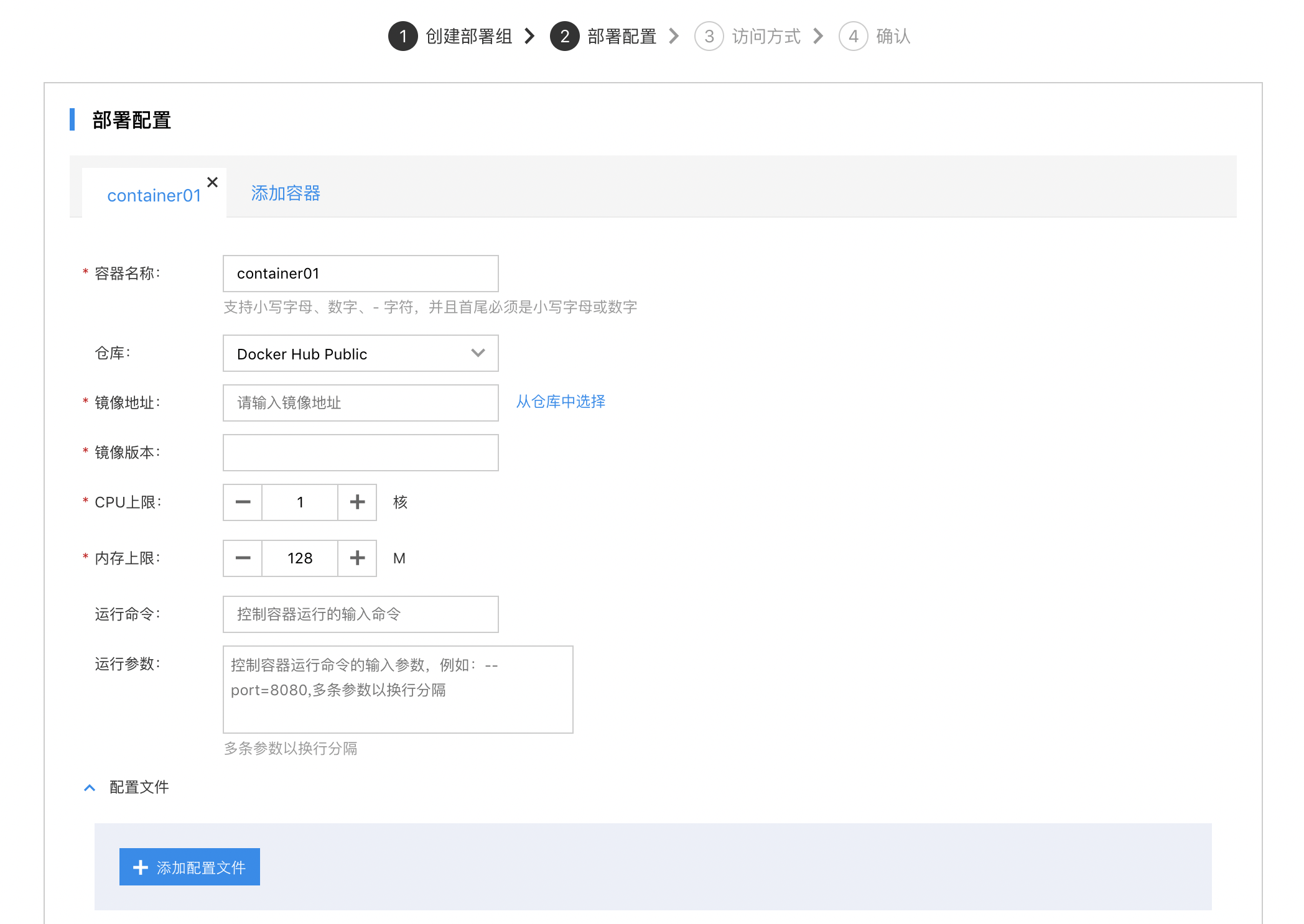
基本信息:
- 挂载路径:配置文件在容器中的挂载路径。(绝对路径,路径最后指定配置文件在容器中使用时的名称)
- 配置文件:选择可以使用的配置文件。
- 配置文件版本:选择可以使用的配置文件的版本。
2、确认信息无误后,点击【下一步】,直到部署组创建完成。
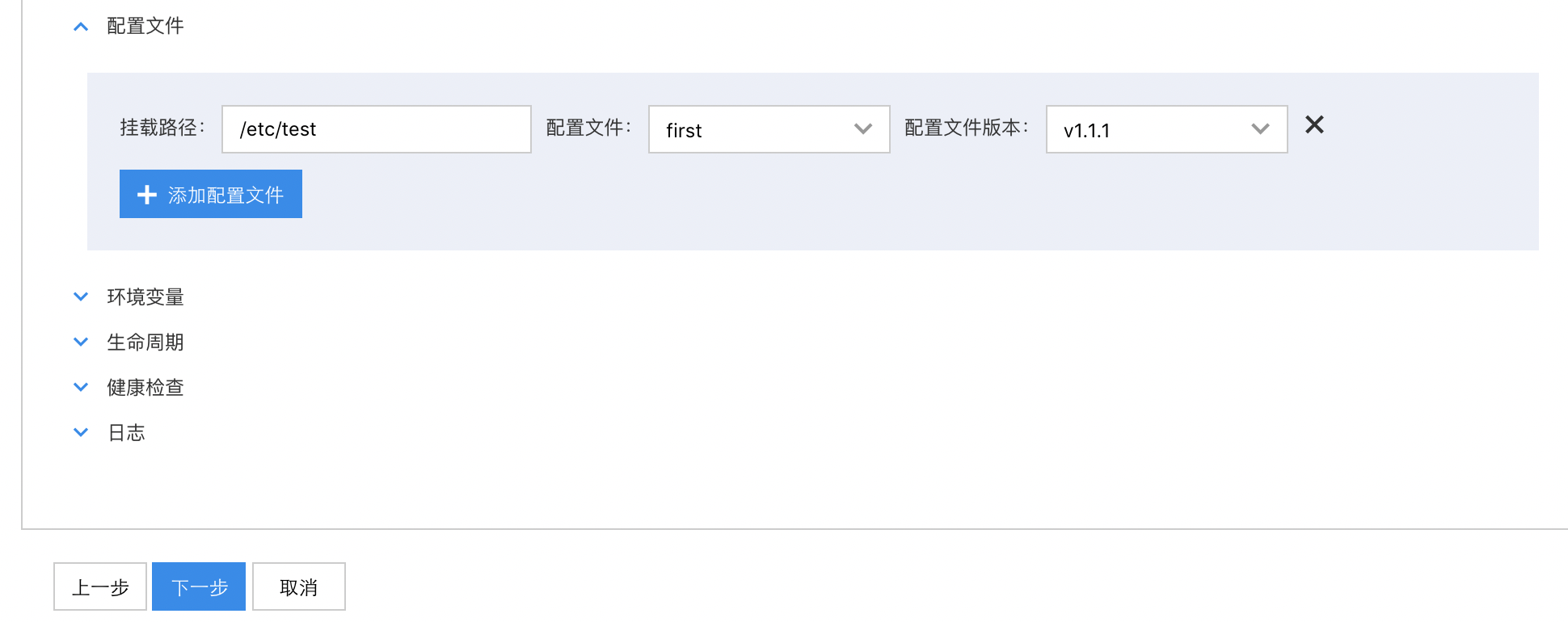
3、部署组创建成功后,配置列表中相应配置的【使用状态】为『使用中』,点击【使用详情】可以查看具体的部署信息。
更新部署组时部署配置
和创建部署组时部署配置的流程大体相同。
1、在部署组列表页中点击一个部署组名称,可以查看部署组的【基本信息】,点击左侧功能菜单栏中的【部署配置】,点击右侧【更新】,展开【配置文件】后,点击【添加配置文件】。
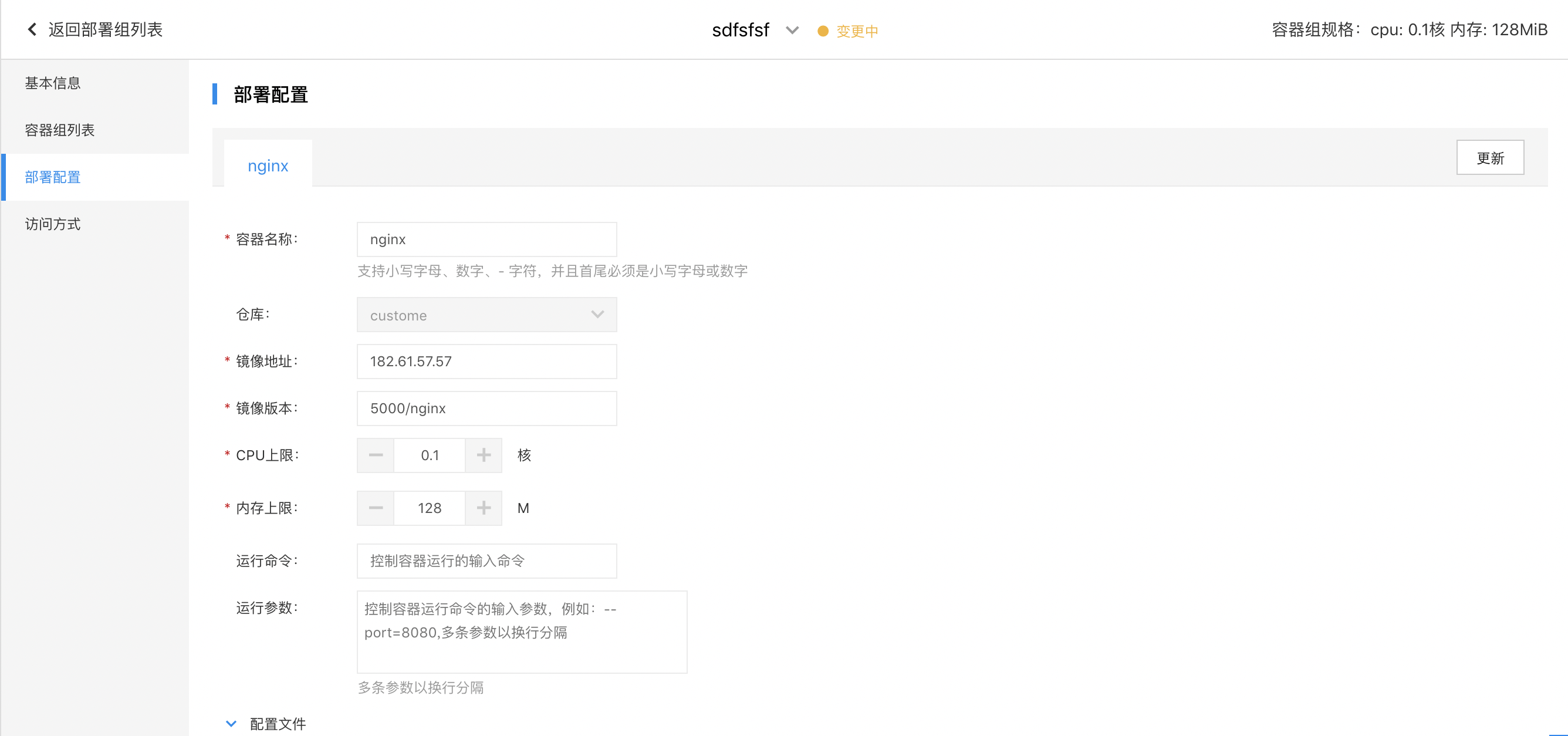
2、确认信息无误后,点击【确定】。
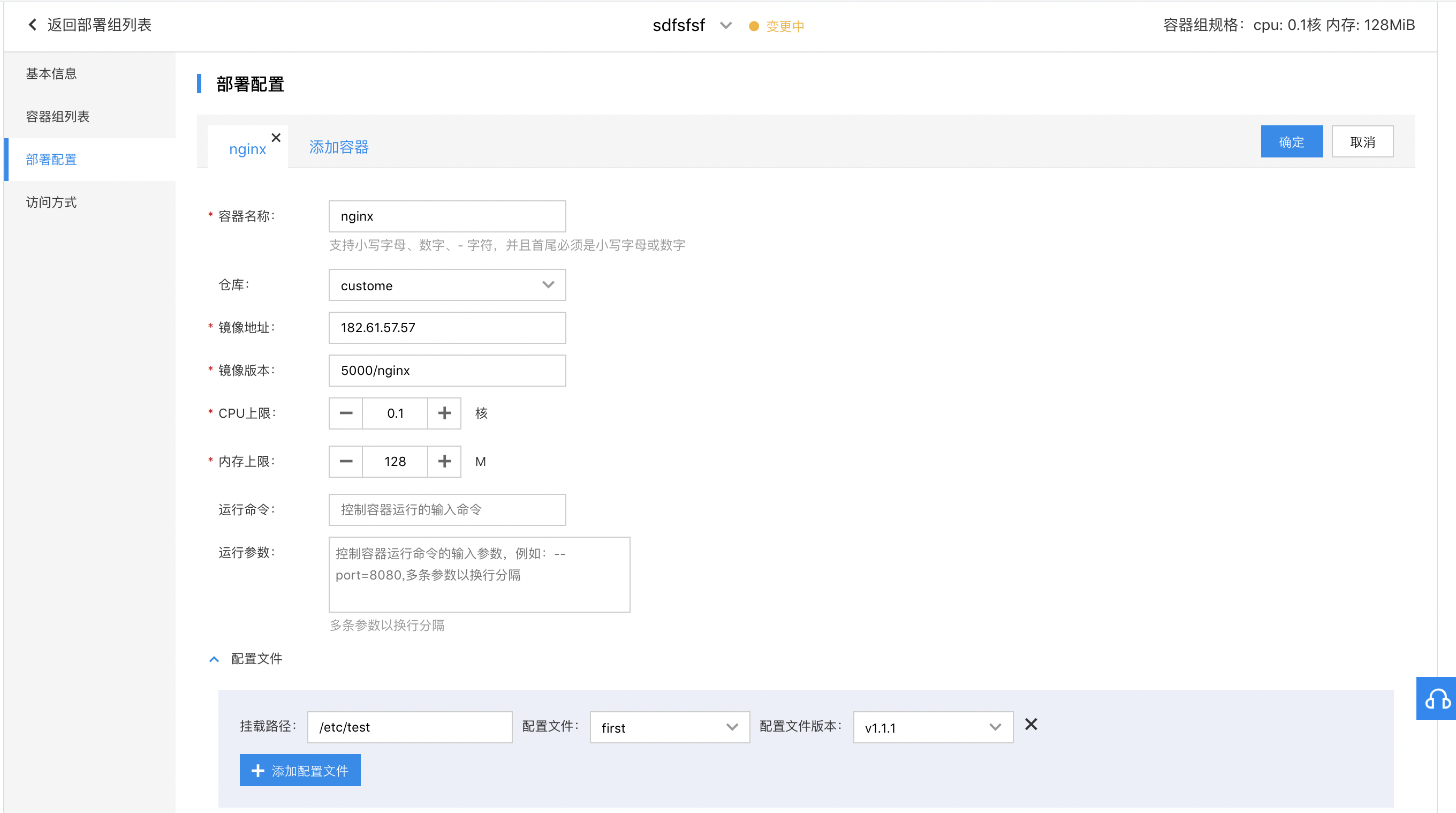
3、部署组更新成功后,配置列表中相应配置的【使用状态】为『使用中』,点击【使用详情】可以查看具体的部署信息。
更新部署组时更新已部署配置
和更新部署组时部署配置的流程大体相同。在展开【配置文件】后,对已经部署的配置信息进行修改。
